Cómo desinstalar aplicaciones de Windows 10 con Revo Uninstaller

Desinstalar aplicaciones individuales de Windows 10 poco a poco puede ser tedioso y llevar mucho tiempo. Pero nuestra utilidad de desinstalación favorita, Revo Uninstaller, ahora incluye una sección para que sea más fácil.
Revo Uninstaller es una de nuestras utilidades favoritaseso ha existido por bastante tiempo. Es la utilidad que recomiendo cuando necesita eliminar por completo todos los rastros de software en su computadora. Cuando utiliza el desinstalador predeterminado de una aplicación, iTunes, por ejemplo, deja muchos remanentes del código y los archivos temporales de la aplicación. Los restos ocupan espacio en su disco duro y, a veces, entran en conflicto con otras aplicaciones. Esto puede conducir a un sistema inestable.
Revo Uninstaller funciona muy bien en versiones anteriores deWindows o cuando eliminas manualmente el malware. Y una nueva adición a la versión gratuita, que vi por primera vez en Ghacks, es que tiene la capacidad de eliminar aplicaciones de Windows 10.
Ya te mostramos cómo desinstalar manualmente las aplicaciones de Windows 10 antes. Con la mayoría de ellos, puedes golpear el Clave de Windows para abrir el menú Inicio. Luego haga clic derecho en la aplicación que ya no desea y luego seleccione "Desinstalar" en el menú.
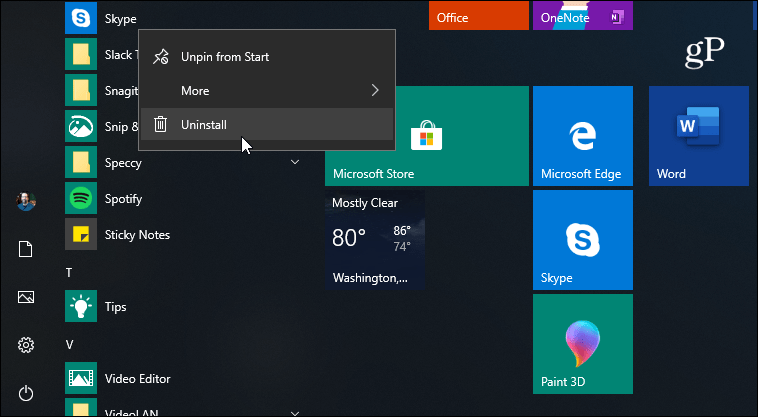
Pero si está utilizando Revo Uninstaller para desinstalar aplicaciones y programas tradicionales, apreciará esta nueva capacidad. Aquí se explica cómo usarlo.
Desinstalar aplicaciones de Windows 10 con Revo Uninstaller
Deshacerse de las aplicaciones de Windows 10 poco a poco puede seraunque molesto. Revo Uninstaller los enumera todos en una columna para facilitar la administración. Similar al Explorador de archivos, puede ordenarlos por tamaño, tipo, fecha de instalación y otros criterios. Luego, simplemente haga clic derecho en la aplicación de Windows 10 en la lista y elija "Desinstalar" en el menú.
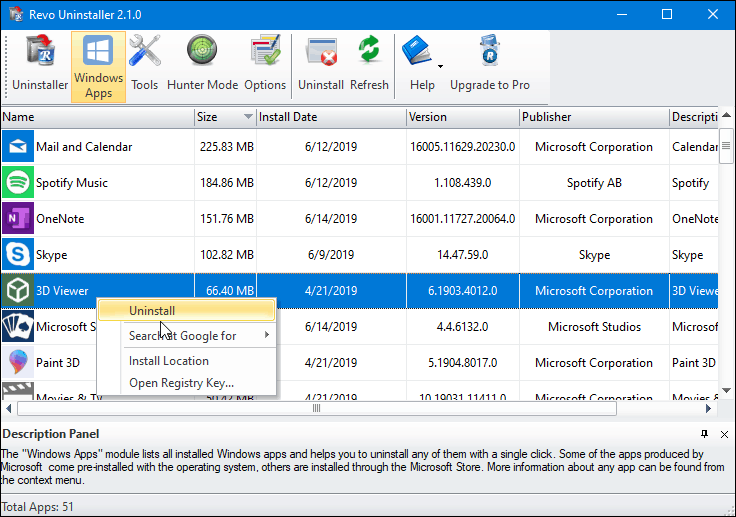
Al igual que con la desinstalación de otros programas de escritorio, Revo crea un Punto de restauración antes de eliminar la aplicación y buscar restos.
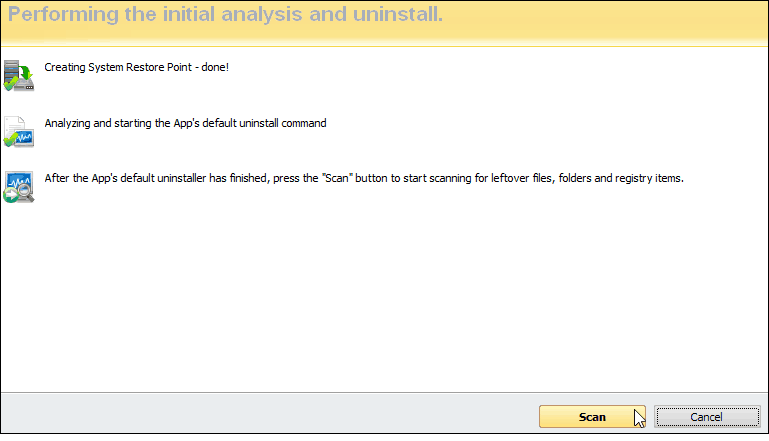
Después de eso, elimina la aplicación y proporciona unlista de las piezas sobrantes del programa repartidas en varios directorios. También le da una lista de las claves de registro sobrantes para que las elimine.
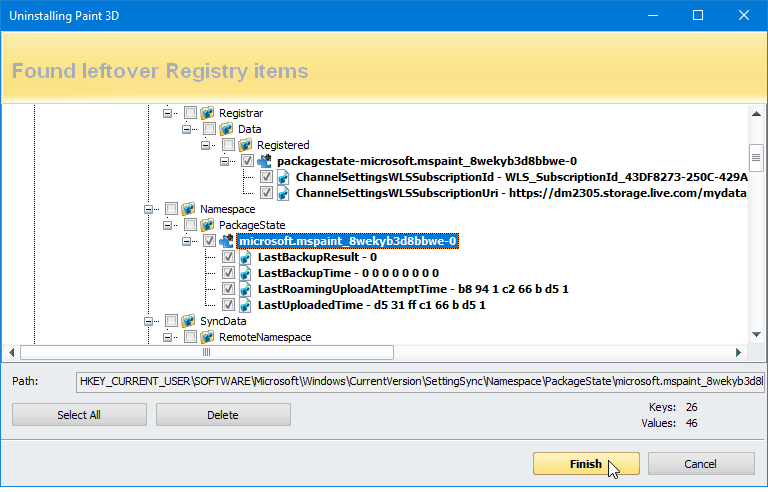
La versión gratuita de Revo Uninstaller es ideal para la mayoría de los usuarios. Sin embargo, si desea funciones adicionales para eliminar la basura sobrante, debe consultar Revo Uninstaller Pro.
También vale la pena señalar que si eres fanático de CCleaner, otra utilidad gratuita de mantenimiento de PC, también puedes desinstalar las aplicaciones de Windows 10 que lo usan.










Deja un comentario